1.首先安装宝塔面板
全文教程需要vps、阿里云ECS等主机,虚拟主机不行。
官网:www.bt.cn
按照官方提示安装好之后,把坏境配置好,这一步不多说,能看到这个文章,一般都是安装好才来的。
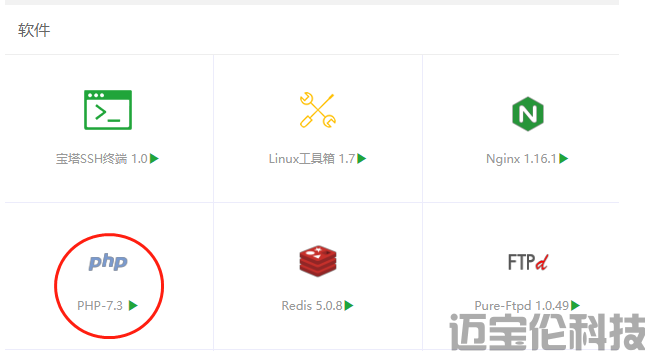
2.安装好wordpress网站
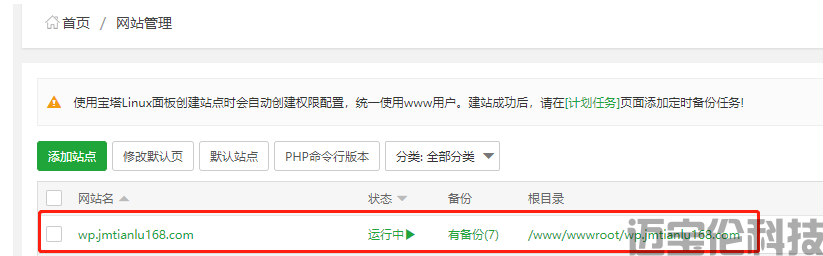
3.安装Memcached
wodpress安装好之后,我们开始安装Memcached,软件管理——PHP——设置。
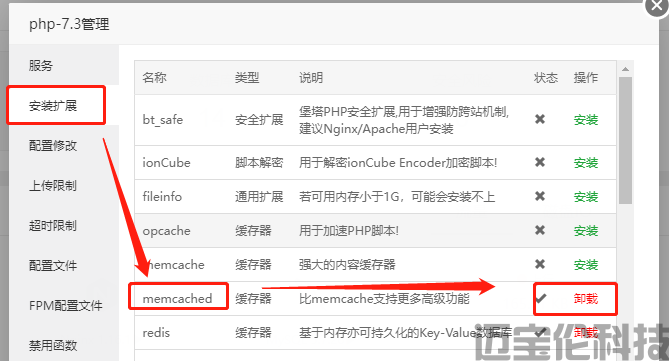
找到Memcached 点击安装就可以了,然后等待,需要等待一会才能安装成功。
4.安装插件object-cache
访问github项目页面下载插件包:https://github.com/tollmanz/wordpress-pecl-memcached-object-cache
下载并解压得到的 object-cache.php,上传到 wp-content 目录即可开启memcached缓存。
不要直接在后台插件查找,那个不行。
5.安装batcache插件
batcache可以将整个页面缓存到内存中,下次直接从内存中取出html,完全不需要计算,所以速度非常快。
下载解压后其实只有advanced-cache.php是有用的,而batcache.php是一个提供情况缓存的GUI入口,并无大用。
官方下载插件包:https://wordpress.org/plugins/batcache/
然后解压得到 advanced-cache.php 上传到wp-content即可。
其中advanced-cache.php有一些自定义的选项可供配置:我们打开源代码编辑调成下面的模式。
var $max_age = 3600; // Expire batcache items aged this many seconds (zero to disable batcache) var $remote = 0; // Zero disables sending buffers to remote datacenters (req/sec is never sent) var $times = 2; // Only batcache a page after it is accessed this many times… (two or more) var $seconds = 0; // …in this many seconds (zero to ignore this and use batcache immediately)
max_age代表缓存过期时间(以秒为单位),
times表示访问多少次才创建缓存(2是最小值),
seconds表示在多少秒之后才创建缓存(0表示立即)。
之后将advanced-cache.php上传到wp-content目录即可。
6.编辑博客根目录的wp-config.php 文件
上述所说步骤做完之后,编辑博客根目录的wp-config.php 文件,添加下方两段代码进去并保存:
define('ENABLE_CACHE', true);
define('WP_CACHE', true);如下图所示:
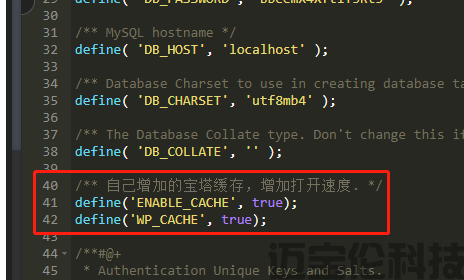
解析:
define('ENABLE_CACHE', true);这段是激活Memcached
define('WP_CACHE', true);是激活Batcache
7.完成并检查效果
上方步骤完成之后,进入博客后台-插件-已安装插件,如下图所示,就已经开启了Memcached 缓存功能
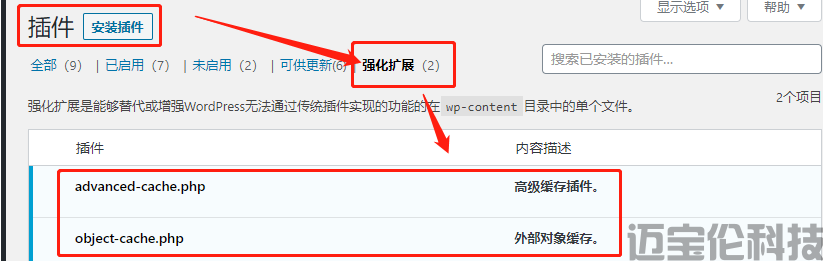
再试试打开博客,速度是不是有了不小的提升?